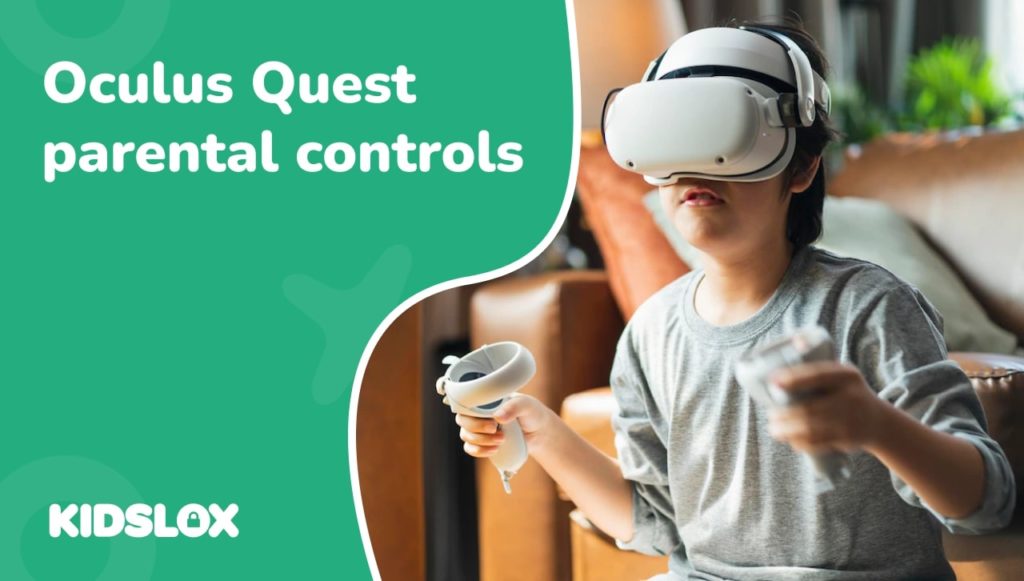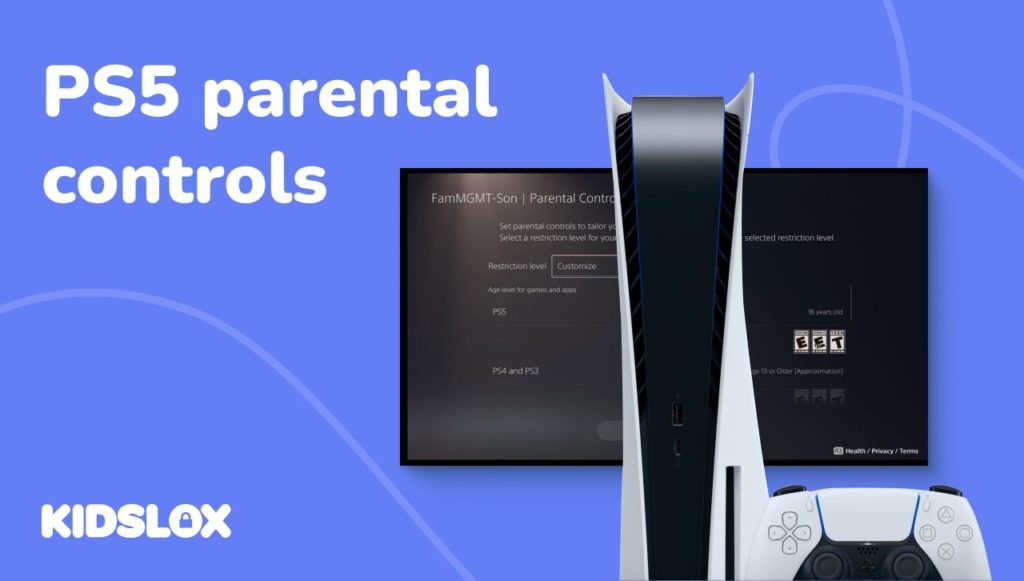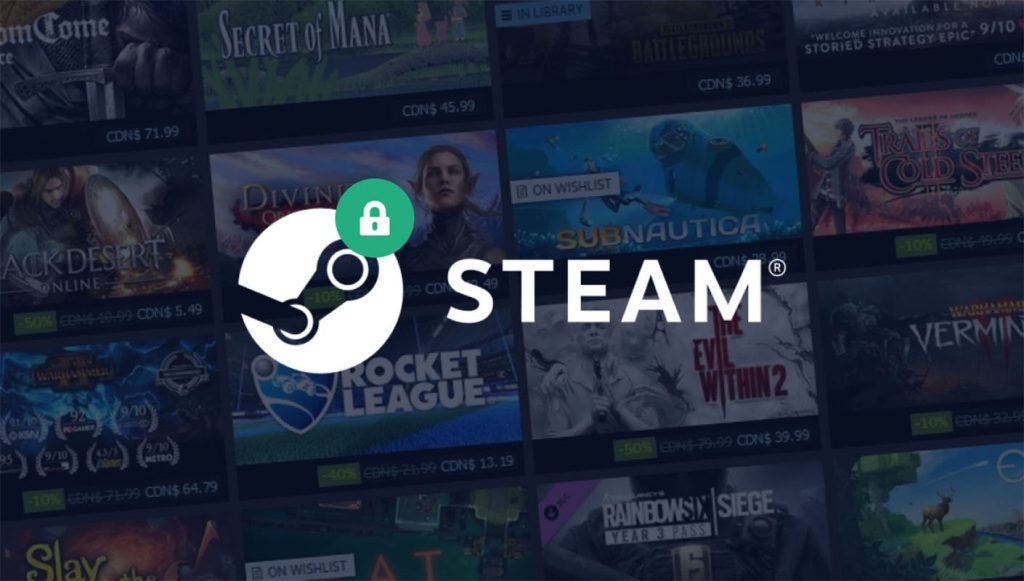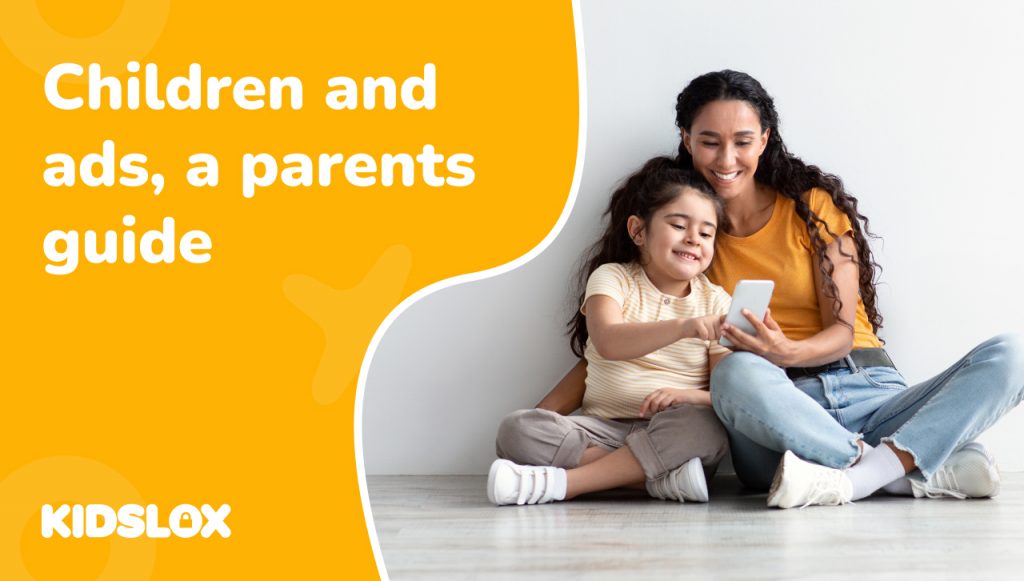Een van de meest innovatieve stukjes technologie die de afgelopen jaren op de markt is verschenen, is de Meta Quest VR-headset. Deze headset, voorheen bekend als Oculus, biedt een meeslepende ervaring waarmee gebruikers de virtuele realiteit kunnen verkennen.
Virtual reality is al tientallen jaren een concept, maar heeft pas sinds kort een commercieel product de Meta Quest VR-headset erin geslaagd om het op de massamarkt te brengen. Dit heeft bij ouders tot enige bezorgdheid geleid over de inhoud waaraan hun kinderen mogelijk worden blootgesteld tijdens het gebruik van het apparaat.
Hoewel er ouderlijk toezicht beschikbaar is voor de Meta Quest VR-headset, zijn deze niet zo uitgebreid als die voor andere apparaten zoals smartphones en computers. Als u overweegt een Meta Quest VR-headset voor uw kind aan te schaffen, is het van cruciaal belang dat u zich bewust bent van de mogelijke risico’s en beperkingen van het ouderlijk toezicht op het apparaat.
Wat is de meta-zoektocht?
De Meta Quest is een virtual reality-headset die in 2016 werd uitgebracht. Hij is ontwikkeld door Oculus, dat Facebook in 2014 heeft overgenomen. Na de overname werd de Oculus Rift omgedoopt tot Meta Quest. In oktober 2022, Meta kondigde een herontwerp aan van de Meta Quest met de Meta Quest Pro – belooft om de VR-headsetervaring naar nog meer omgevingen te brengen, inclusief onderwijs.
De Meta Quest maakt gebruik van high-definition lenzen en sensoren om gebruikers een realistische, meeslepende ervaring te bieden. Het heeft ook een ingebouwd audiosysteem.
Het apparaat is in de eerste plaats ontworpen om te gamen, maar kan ook voor andere toepassingen worden gebruikt, zoals films kijken of virtuele omgevingen verkennen. Hoewel dit de potentiële markt voor de Meta Quest heeft vergroot, heeft het ook enige bezorgdheid geuit over de soorten inhoud waaraan kinderen kunnen worden blootgesteld.
Is de Meta Quest veilig voor kinderen?
Er zijn enige zorgen over de veiligheid van virtual reality-headsets zoals de Meta Quest, vooral voor jonge kinderen. Deze apparaten kunnen bewegingsziekte en visuele problemen veroorzaken. Ze kunnen het voor gebruikers ook moeilijk maken om georiënteerd te blijven in de echte wereld, wat tot ongelukken kan leiden.
Naast zorgen over de fysieke veiligheid zijn er ook zorgen over de soorten inhoud waaraan kinderen kunnen worden blootgesteld bij het gebruik van de Meta Quest. Sommige virtual reality-games en -applicaties bevatten expliciet geweld, seksuele inhoud of andere volwassen thema’s.
Er bestaat ook bezorgdheid dat het gebruik van virtual reality-headsets het risico op cyberpesten of andere vormen van online intimidatie zou kunnen vergroten. Dit is gebruikelijk bij alle online sociale platforms, maar het meeslepende karakter van virtual reality zou het zelfs nog schadelijker kunnen maken.
De Meta Quest beschikt over een aantal ouderlijk toezicht, die deze risico’s kunnen helpen beperken. Deze controles zijn echter niet zo uitgebreid als die voor andere apparaten zoals smartphones en computers.
Welk ouderlijk toezicht heeft de Meta Quest?
De Meta Quest biedt ouders toegang tot een beperkt aantal ouderlijk toezicht. Deze omvatten de mogelijkheid om het gebruik op het apparaat te controleren en bepaalde soorten inhoud te blokkeren.
Er zijn echter beperkingen aan het ouderlijk toezicht op het Meta Quest-apparaat. Terwijl sommige videogamesystemen allemaal uitgebreide monitoring en controle van de inhoud bieden, biedt de Meta Quest slechts een beperkte hoeveelheid informatie aan ouders.
Bovendien heeft de Meta Quest geen ingebouwde contentfilters. Dit betekent dat ouders bepaalde apps en inhoud rechtstreeks in de instellingen van het apparaat moeten blokkeren.
Lees verder voor een uitleg om ouderlijk toezicht in te stellen op uw Meta Quest-apparaat:
Wat u nodig heeft om Meta Quest ouderlijk toezicht in te stellen
Om ouderlijk toezicht op uw Meta Quest-apparaat in te stellen, hebben u en uw kind allebei een account bij Meta (Facebook) en een Oculus-account nodig.
Als u geen Meta- of Oculus-account heeft, kunt u er een aanmaken door naar de Meta-website te gaan. Nadat u uw account heeft aangemaakt, moet u deze aan uw Meta Quest-apparaat koppelen. Vervolgens moet u de Meta Quest-app op uw smartphone en op het apparaat van uw kind downloaden om de bediening in te stellen.
Nadat u accounts heeft aangemaakt, moet u deze accounts koppelen en ouderlijk toezicht inschakelen:
Stap 1: Open de Meta Quest-app op de smartphone van uw kind.
Stap 2: Selecteer in het “Menu” “Ouderlijk toezicht”
Stap 3: Selecteer ‘Ouder uitnodigen’ en ‘Link verzenden’ om een uitnodiging te sturen om het account aan het account van de ouder te koppelen.
Stap 4: Zodra u de uitnodiging ontvangt, accepteert u deze om accounts te koppelen.
Stap 5: Selecteer in de Meta Quest-app van uw apparaat het account van het kind onder ‘Ouderlijk toezicht’.
Zodra uw accounts zijn gekoppeld, kunt u nu de activiteit van uw kind op de Meta Quest zien en ouderlijk toezicht instellen.
Om ouderlijk toezicht in te stellen, selecteert u ‘Bewerken’ onder de account van het kind. U krijgt dan toegang tot verschillende opties voor toezicht.
Ouderlijk toezicht en beperkingen instellen op Meta Quest
Stap 1: Selecteer het account van uw kind vanuit “Ouderlijk toezicht”
Selecteer in de Meta Quest-app het respectieve account van uw kind om in te bellen naar de specifieke accountinstellingen.
U wordt naar een dashboard voor ouderlijk toezicht gebracht, dat een overzicht biedt van de huidige beperkingen en het gebruik van het account. Als uw kind probeert toegang te krijgen tot inhoud voor volwassenen, ziet u een verzoek op het dashboard waarin om uw goedkeuring wordt gevraagd.
Stap 2: Selecteer “Apps”
In het menu “Apps” ziet u een volledige lijst met de applicaties die zijn gedownload en toegevoegd aan het account van uw kind.
Vanuit dit scherm kunt u de beschrijving en leeftijdsclassificatie van de app bekijken. Als een app niet geschikt is voor de leeftijd of als u deze uit uw account wilt verwijderen, selecteert u eenvoudigweg ‘Blokkeren’ om toekomstige toegang te voorkomen. Om weer toegang te geven tot de app, selecteert u eenvoudigweg “Toestaan” om de blokkering ongedaan te maken.
Stap 3: Schakel meldingen in
Als u op de hoogte wilt worden gesteld wanneer uw kind inhoud downloadt naar het Meta Quest-account of apparaat, kunt u meldingen inschakelen door ‘Meldingen toestaan’ te selecteren. Dit zorgt ervoor dat u een melding ontvangt wanneer er nieuwe inhoud wordt toegevoegd, zodat u kunt beslissen of deze geschikt is voor uw kind.
Met deze stappen heeft u nu met succes ouderlijk toezicht ingesteld op uw Meta Quest-apparaat! U kunt de bedieningsinstellingen aanpassen aan de specifieke behoeften van uw gezin en ervoor zorgen dat uw kind alleen toegang heeft tot voor de leeftijd geschikte inhoud.
Stap 4: Communiceer met uw kind over veilig gebruik van Meta Quest
Als apparaat biedt de Meta Quest minder bedieningselementen dan andere apparaten zoals smartphones en tablets. Daarom is het essentieel om met uw kind te praten over het veilig en verantwoord gebruiken van het apparaat.
Enkele belangrijke onderwerpen om met uw kind te bespreken zijn:
- alleen voor de leeftijd geschikte apps downloaden
- geen persoonlijke informatie delen met vreemden
- geen online activiteiten ontplooien die hen in gevaar kunnen brengen
- het kennen van de risico’s van online cyberpesten en in-app-aankopen
- jou zien als een veilig persoon met wie je zorgen kunt bespreken terwijl ze spelen
Door deze gesprekken met uw kind te voeren en het juiste ouderlijk toezicht in te stellen, kunt u ervoor zorgen dat zij een veilige en plezierige ervaring hebben met hun Meta Quest-apparaat.
Verbeter uw online veiligheid met Kidslox
Meta Quest-headsets zijn een geweldige manier om de baanbrekende nieuwe wereld van virtual reality te verkennen. Zoals bij elke nieuwe technologie is het echter van cruciaal belang dat u zich bewust bent van de potentiële risico’s en stappen onderneemt om de veiligheid van uw gezin te garanderen.
Door ouderlijk toezicht in te stellen en met uw kinderen te communiceren over verantwoord apparaatgebruik, kunt u ervoor zorgen dat zij een veilige en plezierige ervaring hebben met hun Meta Quest-headset.
Als u uw online veiligheid een stap verder wilt brengen,Kijk eens bij Kidslox – de ultieme app voor ouderlijk toezicht op de markt voor mobiele telefoons en tablets.
Met Kidslox kunt u alle mobiele apparaten van uw gezin op één plek beheren, zodat u gemakkelijk kunt zien wat uw kinderen online doen. Met Kidslox kun je tijdslimieten instellen, inhoud filteren en de online activiteiten van je kind volgen. U kunt ook specifieke apps en websites blokkeren, zodat u de internetervaring kunt afstemmen op de behoeften van uw gezin. Kidslox biedt geen bedieningselementen voor de Oculus Quest, dus gebruik de bedieningselementen die in dit artikel worden beschreven samen met Kidslox voor volledige controle over alle apparaten van uw kind.
Als je op zoek bent naar een effectieve manier om de veiligheid van je gezin online te vergroten, dan heeft Kidslox de sleutel in jouw hand. Leer vandaag nog meer online!